雨林木风win7旗舰版打开盘制作办法
最近有网友问小编雨林木风的win7系统旗舰版的启动盘制作方法是什么?因为他们非常希望自己动手操作雨林木风win7旗舰版启动盘制作,但是自己不会,只能来找小编,那今天小编就为大家介绍雨林木风win7旗舰版启动盘制作方法吧。
安装雨林木风win7系统具体操作步骤:
1、设置好第一启动为光驱启动后,把光盘放入光驱。重启电脑,此时会出现带有"press any key to boot from CD..."字样的界面,这时随便按下键盘上的某个键即可。
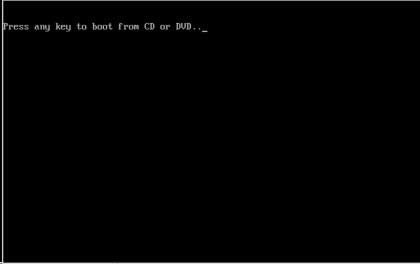
雨林木风win7旗舰版启动盘制作方法图2
2、稍等片刻之后,则是会出现雨林木风win7 64位系统安装界面,大家此时选择“安装Win7系统到C盘”。(如果你的是新电脑,则需要对电脑分区以后才是安装系统。)
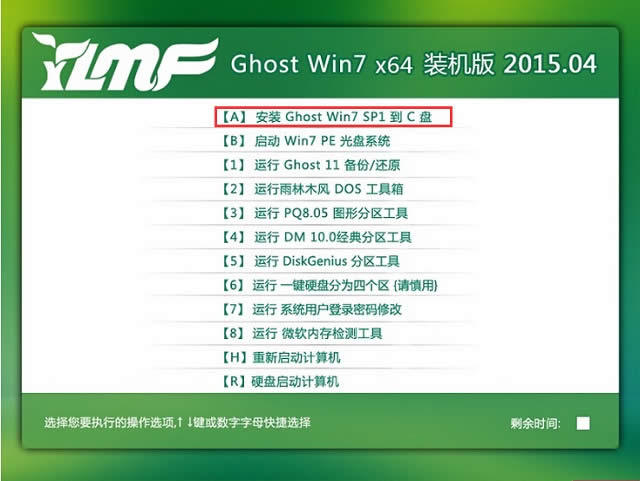
雨林木风win7旗舰版启动盘制作方法图3
3、选择好后,则是会进入的是系统还原进度界面,在这里可以看到还原进度。
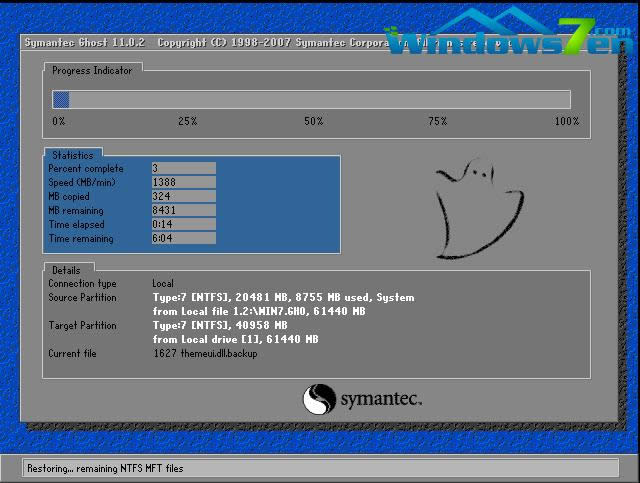
雨林木风win7旗舰版启动盘制作方法图4
4、接下来是系统的自动安装过程了,雨林木风ghost系统安装过程会自动识别安装硬件驱动以及激活win7系统。以下为安装界面:
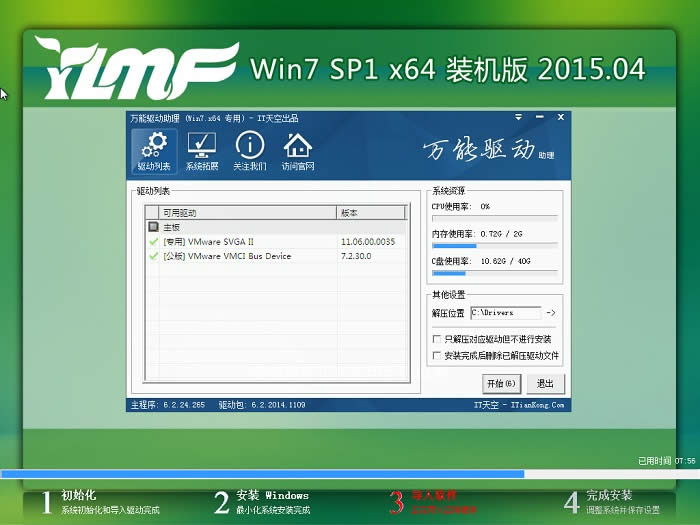
雨林木风win7旗舰版启动盘制作方法图5
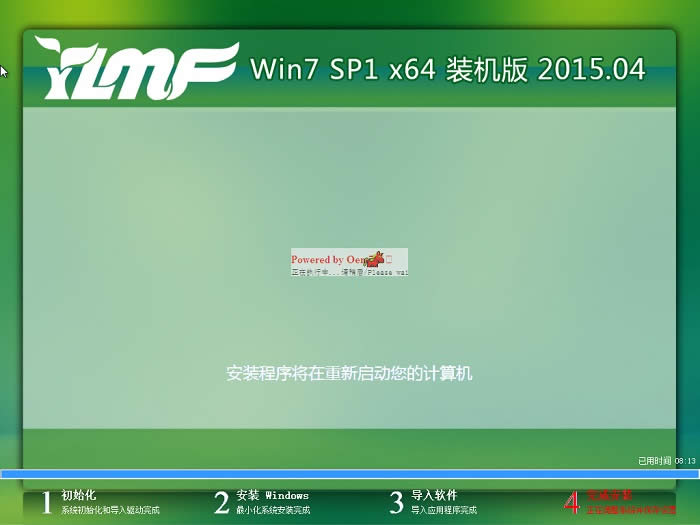
雨林木风win7旗舰版启动盘制作方法图6
5、喝口茶或化个妆的功夫,雨林木风win7 64位系统就安装好了,安装好之后的画面如下:
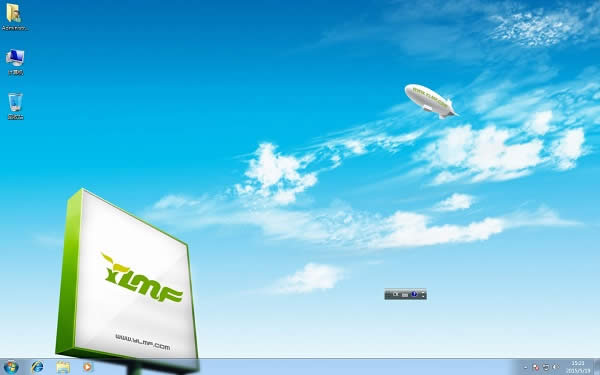
雨林木风win7旗舰版启动盘制作方法图7
以上就是小编为大家提供的雨林木风win7旗舰版启动盘制作方法,大家对雨林木风的win7系统的旗舰版启动盘制作方法都有一定的了解了吧,好了,如果大家还想了解更多的资讯敬请关注小鱼官网吧。下一篇为大家介绍的是windows10一键重装系统教程,希望大家会喜欢。
……
下载网络技术应用使用,安卓用户请点击>>>网络技术应用
下载网络技术应用使用,IOS用户请点击>>>IOS 网络技术应用
扫描二维码,直接长按扫描哦!


















